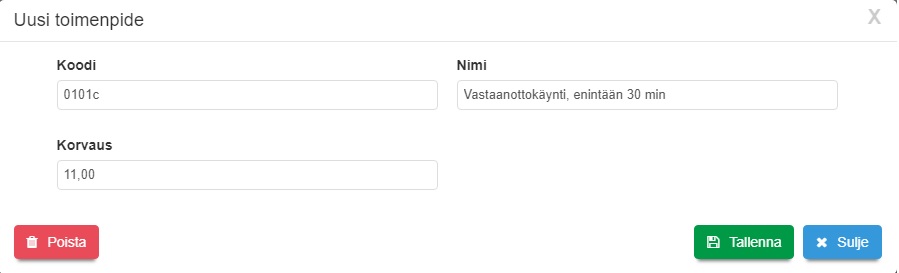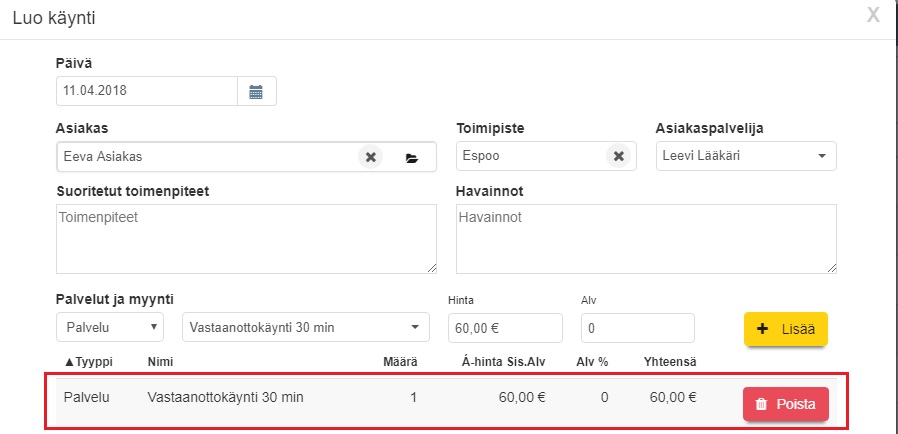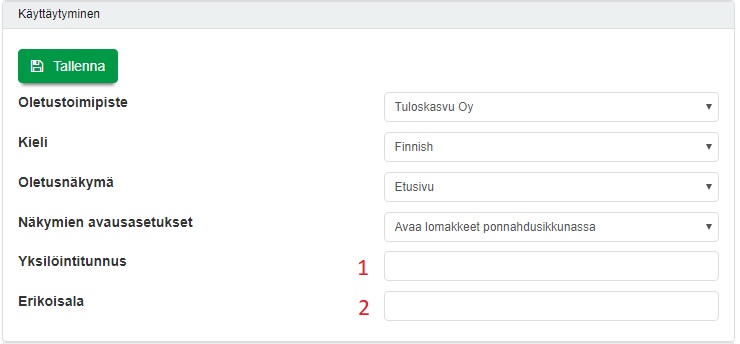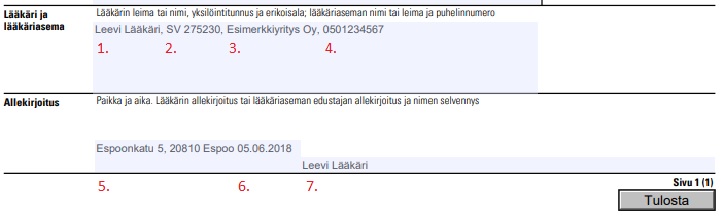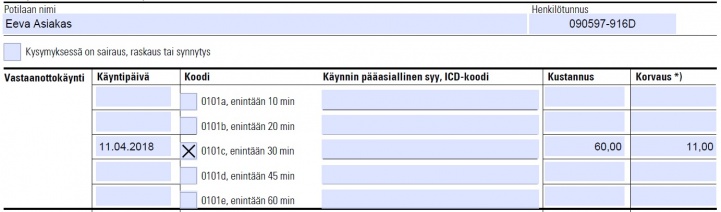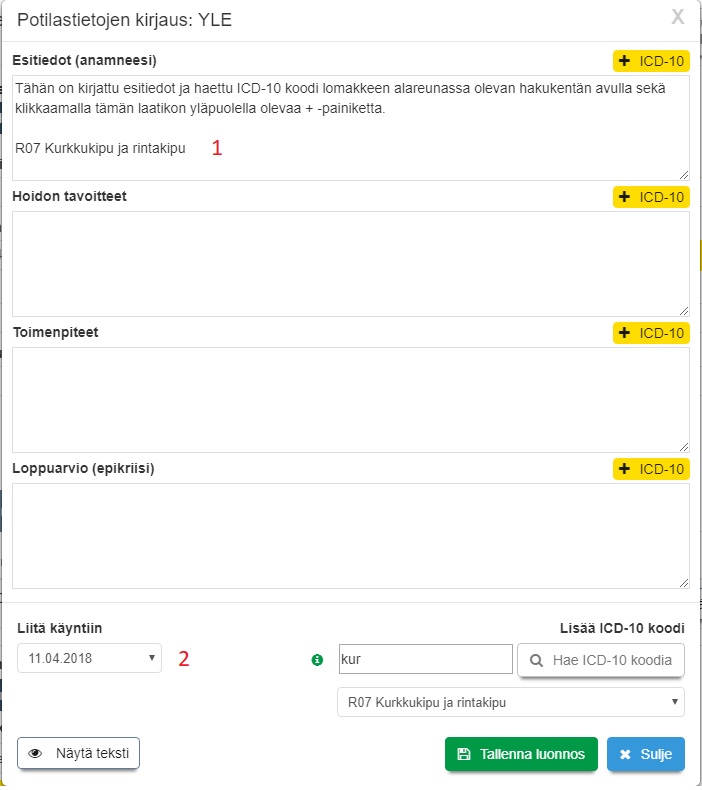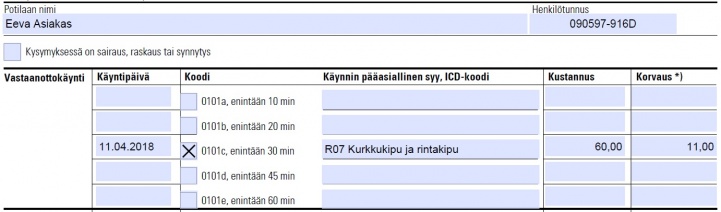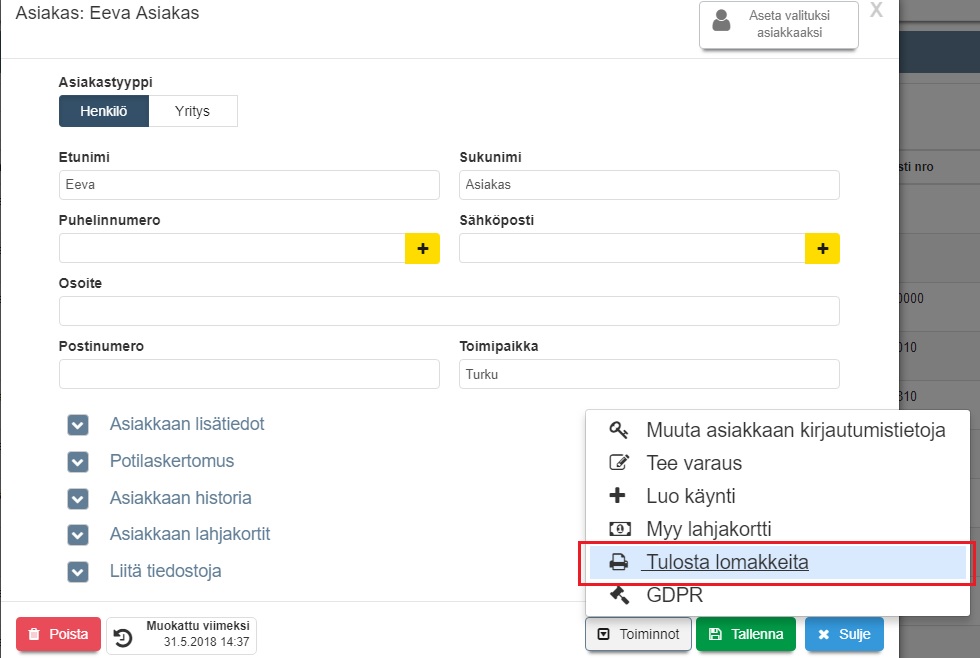Fysioterapian toimialaversio
Fysioterapian toimialaversioon on lisätty uusia ominaisuuksia. Näitä voidaan käyttää esimerkiksi:
- Lähetteiden tekemiseen
- Potilaskertomuksen tekemiseen
- Tulostettavissa Kela-lomakkeissa
- Kanta-merkintöjen tekemiseen
- Kelan suorakorvauksen vähentäminen laskussa ja Kela-tilitysten tekeminen on tulossa Touchiin piakkoin. Toistaiseksi, jos näitä toimintoja halutaan käyttää, koko Kela-prosessi toimenpiteistä ja käynneistä alkaen on tehtävä Ajas Desktop -työpöytäohjelman kautta.
Tärkeää huomata:
- Kela-lomakkeet ovat muokattavia PDF-lomakkeita. Niiden käyttö edellyttää virallisen Adobe Acrobat Reader DC -ohjelman asennusta tietokoneelle. https://get.adobe.com/fi/reader/
- Kanta-merkintöjen tekeminen edellyttää, että käyttäjällä on voimassaoleva Kanta-toimitussopimus kanssamme ja että käyttöönottokoe on suoritettu.
- Fysioterapeutin toimialaversiossa on useita toimintoja, jotka vaativat selaimen ponnahdusikkunoiden sallimisen. Tämä asetus on hyvä muuttaa selaimessa heti käytön alussa.
Sisällysluettelo
Toimenpiteet
Kelan suorakorvausmenettelyssä hyväksyttäviä toimenpidekoodeja voidaan käyttää esimerkiksi SV 3 FS -lomakkeen tulostuksessa.
Lisää toimenpiteitä

Avaa Toimenpiteet-sivu päävalikosta kohdasta "Muut" -> "Toimenpiteet"
1) Klikaa "Lisää toimenpide" -painiketta.
2) Myöhemmin toimenpiteet voi tuoda suoraan järjestelmästä käyttämällä "Tuo toimenpiteitä" -painiketta (Älkää käyttäkö vielä. Toiminto on tuettu myöhemmin).
- Lisää toimenpiteen Koodi, Nimi ja Korvaus Kelan korvausperusteiden mukaisesti ja tallenna lomake.
Liitä toimenpide palveluun
Jotta toimenpidettä voidaan käyttää Palvelujen yhteydessä, toimenpide ja palvelu on liitettävä toisiinsa.
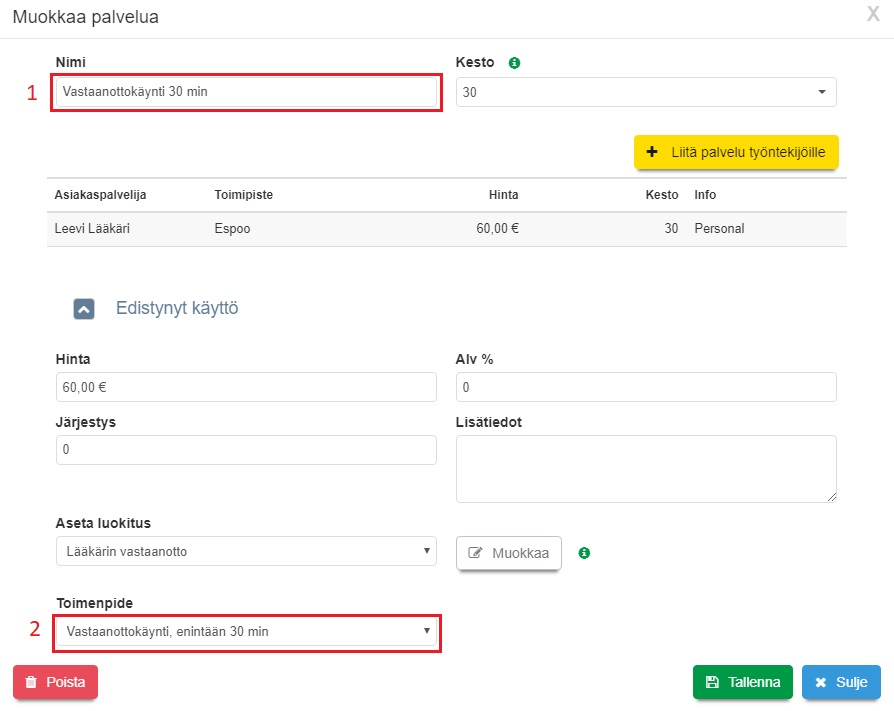
- Avaa Palvelut-sivu kohdasta "Ylläpito" -> "Palvelut".
- Lisää palvelut järjestelmään tavalliseen tapaan. Katso lisää ohjeesta: Palvelun lisääminen
- Normaalitoimintojen lisäksi:
1) Palvelu ja toimenpide liitetään toisiinsa. Tässä esimerkissä palvelu: "Vastaanottokäynti 30 min" liitetään...
2) ...äsken luotuun toimenpiteeseen 0101c "Vastaanottokäynti, enintään 30 min".
Kun liitos on tehty, aina kun asiakas varaa palvelun "Vastaanottokäynti 30 min" vaikkapa netin kautta, ja varauksesta luodaan käynti, myös Kelan toimenpidekoodit korvauksineen voi tulostaa tarvittaessa (SV120).
- Käynnin lisääminen ja tallentaminen tarvitaan, jotta toimenpiteitä voidaan käyttää Kela-lomakkeissa.
Yksilöintitunnus
- Kela-lomakkeille voidaan tulostaa Lääkärin yksilöintitunnus (vanha SV numero) ja Erikoisala.
- Tiedot syötetään järjestelmässä omaan Käyttäjäprofiiliin, kohtaan Käyttäytyminen (kentät 1 ja 2).
- Lisätietoja käyttäjäprofiilista ohjeessa: Käyttäjäprofiilit
Lomakkeiden tulostus
- Lääkärien käyttämiä Kela-lomakkeita voi järjestelmässä tulostaa joko Käynti- tai Asiakas -lomakkeilta.
- SV 120 -lomake on poikkeuksellinen siten, että sen voi tulostaa ainoastaan Käynti-lomakkeelta, koska sen sisältö liittyy suoraan tiettyyn käyntiin.
SV 120 -lomakkeen tulostus
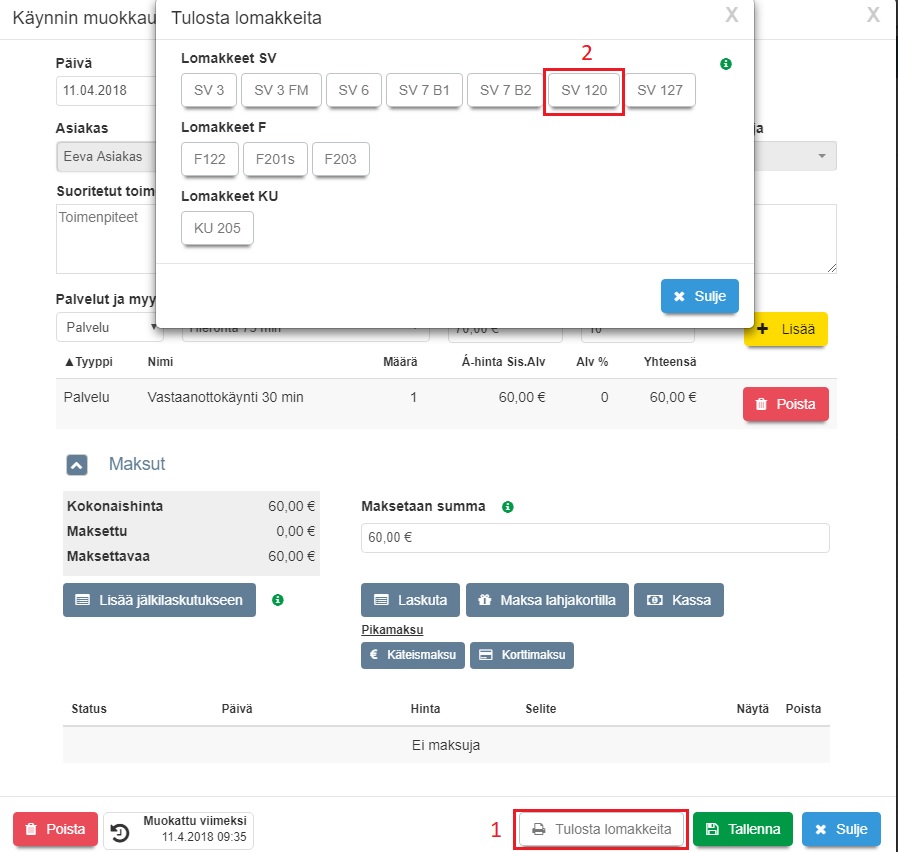
Tulostusohje:
1) Kun käynti on tallennettu, klikkaa lomakkeen alareunassa "Tulosta lomakkeita" -painiketta.
2) Klikkaa avautuneesta ikkunasta SV 120 -painiketta.
Huom:
- Selaimen ponnahdusikkunat täytyy olla sallittu, jotta lomakkeen voi tulostaa.
- Lomake tulostuu PDF:nä ja se on avattava Adoben Acrobat Reader DC -ohjelmalla, jos sitä halutaan muokata.
- "Tulosta lomakkeita" -näkymän lomakkeet perustuvat käytössä olevaan toimialaversioon. Esimerkkikuvassa näkyy enemmän lomakkeita kuin mitä Lääkärin toimialaversiossa on.
SV 120 -lomakkeen yläosan tiedot
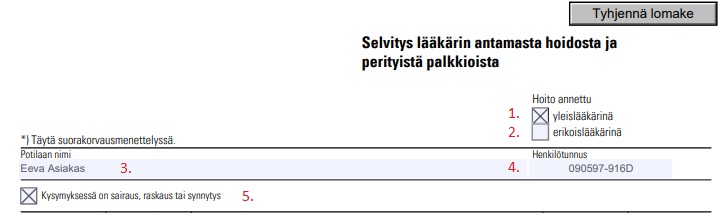
1) Hoito annettu yleislääkärinä -rasti tulostuu automaattisesti, jos käyttäjäprofiilissa kohta "Erikoisala" on jätetty täysin tyhjäksi. Katso ylempänä ohje Yksilöintitunnus
2) Hoito annettu erikoislääkärinä -rasti tulostuu automaattisesti, jos käyttäjäprofiilissa kohta "Erikoisala" on täytetty.
3) Potilaan nimi tulostuu asiakaskortilla ja käynnissä olevasta asiakkaan nimestä.
4) Potilaan henkilötunnus tulostuu asiakaskortin Asiakkaan lisätiedot -osiosta. Katso myös ohje Asiakaskortin lisätoiminnot
5) Kyseessä on sairaus, raskaus tai synnytys - rasti tulostuu aina automaattisesti.
SV 120 -lomakkeen alaosan tiedot
1) Lääkärin nimi on Ajas Touchiin kirjautuneen työntekijän nimi.
2) Yksilöintitunnus tulostuu, jos käyttäjäprofiilissa kohta "Yksilöintitunnus" on täytetty. Katso ylempänä ohje Yksilöintitunnus. Huom. jos Erikoisala on täytetty käyttäjäprofiilissa, se tulostuu yksilöintitunnuksen jälkeen.
3) Lääkäriaseman nimi kohtaan tulostuu Ajas-tilauksessa oleva yrityksen nimi.
4) Puhelinnumeroksi tulostuu kirjautuneen työntekijän työntekijäkortille merkitty puhelinnumero.
5) Paikka tulostuu Toimipisteen osoitteesta.
6) Aika on tulostushetken päivämäärä.
7) Nimen selvennys on kirjautuneen työntekijän nimi.
SV 120 -lomakkeeseen tulostuva käynti, toimenpide ja hinta
- Esimerkkitulostus Käyntilomakkeelta.
- Jos lomakkeelle halutaan tulostaa myös käynnin pääasiallinen syy, ICD-koodi, katso myös koodien lisäysohje alla.
SV 120 -lomakkeeseen tulostuva ICD-10 koodi
- ICD-10 koodien lisäys tapahtuu "Potilaskertomus" -lomakkeella, jonka merkinnät voi tallentaa suoraan Kantaan (vaatii Kanta-kirjautumisen).
- Lisätietoja Kanta-kirjausten tekemisestä ohjeessa: Kanta potilastiedon arkisto
- ICD-koodin voi lisätä mihin tahansa, oman potilaskertomuspohjan kenttään. Lisäys tapahtuu siten, että koodi haetaan ensin lomakkeen alareunassa olevan hakukentän avulla. Sen jälkeen klikataan "+ ICD-10" -painiketta halutun kentän kohdalla.
1) Valittu koodi tallentuu tekstimuodossa valittuun kenttään.
2) Kun potilaskertomus liitetään aikaisemmin tallennettuun käyntiin, ICD-koodi on käytössä myös käyntiin liittyvien lomakkeiden tulostuksessa. Muista tallentaa lomake.
- Esimerkkitulostus Käyntilomakkeelta silloin, jos ICD-koodi on lisätty asiakkaan potilaskertomukseen ja potilaskertomus on liitetty käyntiin.
Muut lomakkeet
Muut lääkärin lomakkeet tulostetaan Asiakaskortilta.
- Avaa sivun alareunassa oleva "Toiminnot" -painike ja klikkaa "Tulosta lomakkeita".
- Tällä hetkellä lääkärivesiossa on seuraavat lomakkeet: SV3, SV3FS, SV6, SV120, SV3FM, SV7B1, SV7B2, SV132, F122, F203, SV127, F201s.